
Obsah:
- Autor John Day [email protected].
- Public 2024-01-30 08:24.
- Naposledy změněno 2025-01-23 14:38.

Dobře, dal jsem tento návod za 10 minut. Bylo to tak snadné! Notebook by k tomu byl dobrý, ale stolní počítač poblíž televize je také v pořádku. Pokud máte Airport Express, pak přidám krok pro vás lidi. (Poznámka: nevlastním letištní expres, takže pokud nefunguje, nezabijte mě) Použijte kroky 1, 2 a 4, přeskočte 3, nepotřebujete to.
Krok 1: Co potřebuji !?

1. Notebook nebo stolní počítač (nemusí to být mac)
2. iTunes 7.7 3. iPod Touch nebo iPhone se softwarem 2.0 4. iPod Touch nebo iPhone s dálkovým softwarem Apple (v obchodě s aplikacemi se mu říká jen dálkový ovladač) 5. Kabel pro video/audio výstup (mám svůj z kamery mé matky) 6. Standardní video/audio kabel (pokud je váš adaptér stejný jako můj)
Krok 2: Připojení telefonu
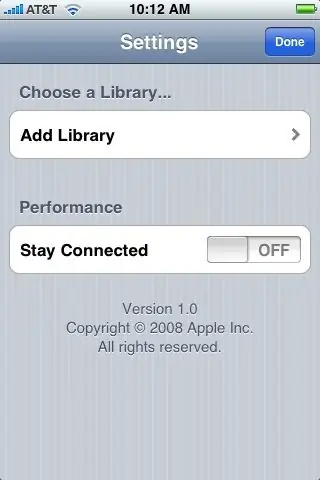
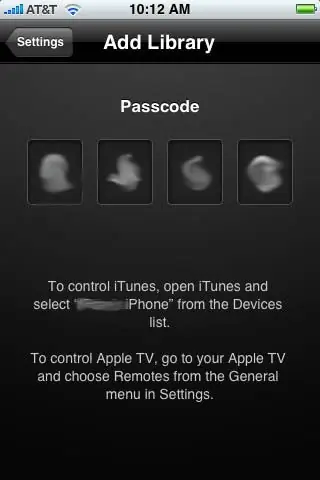
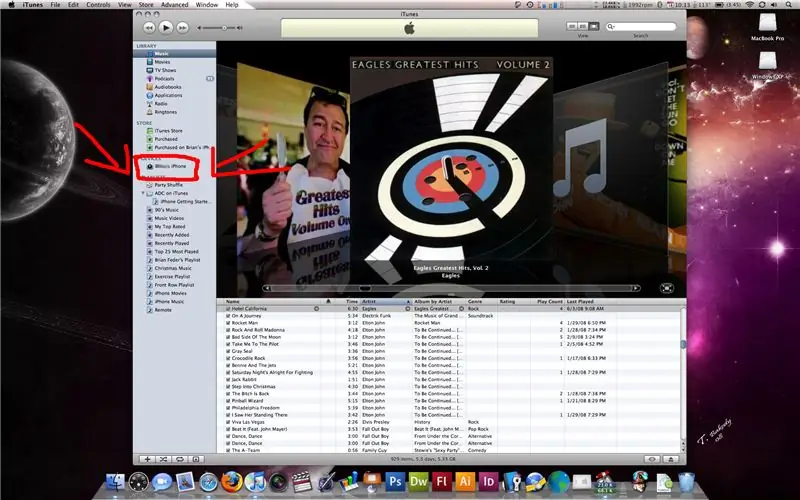
zvedněte svůj iphone/itouch a spusťte dálkové ovládání. Klikněte na Přidat knihovnu. Získáte kód, jako je ten níže. (Rozmazal jsem to jen proto, že vám nevěřím) Na konci iTunes uvidíte, že se váš telefon objeví s ikonou dálkového ovládání vedle něj. Klikněte na něj a zadejte přístupový kód.
Krok 3: Zapojení

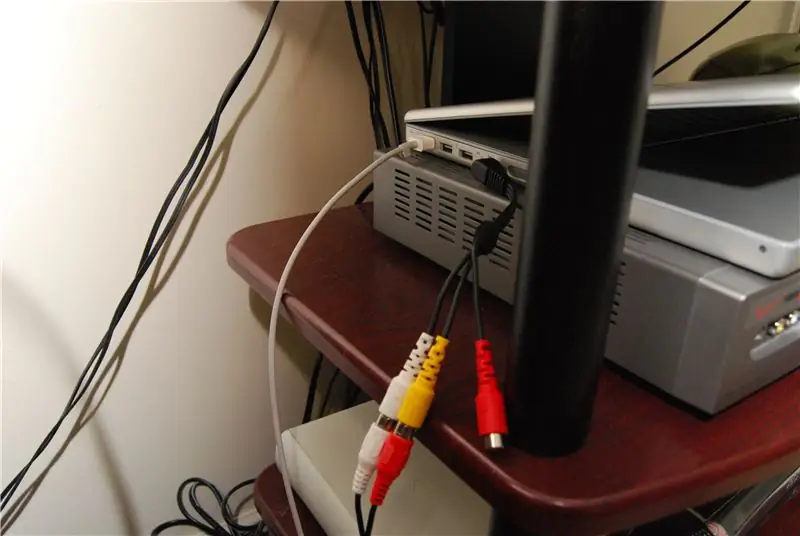

níže je uvedeno, jak by mělo být provedeno zapojení, aby byl zajištěn správný levý pravý zvuk (může se lišit počítač od počítače), zapojte napájecí a zvukový kabel a dejte notebook z dohledu. pak jej zapojte do audio TV nebo AV přijímače (Poznámka: nemusí být tak provizorní, jak jsem to udělal já, pokud chcete, můžete jej zapojit, jak chcete. Přepněte vstup na TV nebo AV přijímači na správný vstup.
Krok 4: The Airport Express People
Pro Přeskočíte zapojení a nastavíte iTunes pro přehrávání přes letiště. Poté můžete připojit reproduktory k vašemu airtportu a užívat si.
Krok 5: Užijte si to

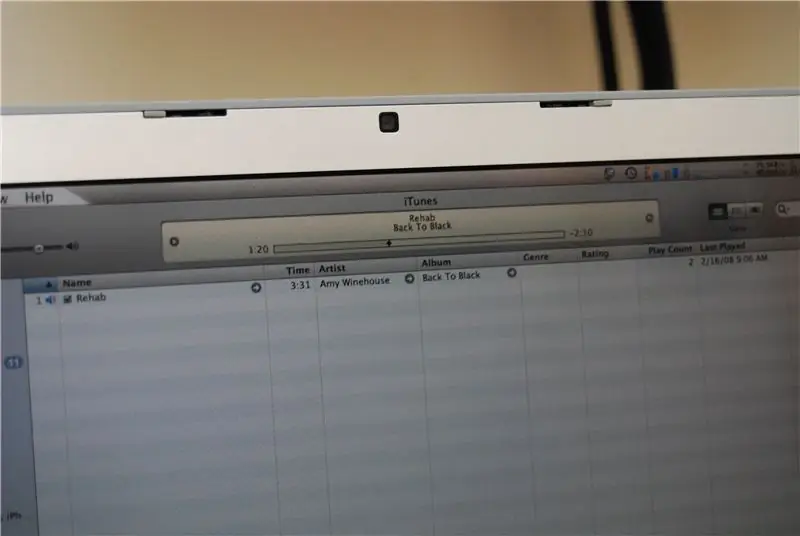
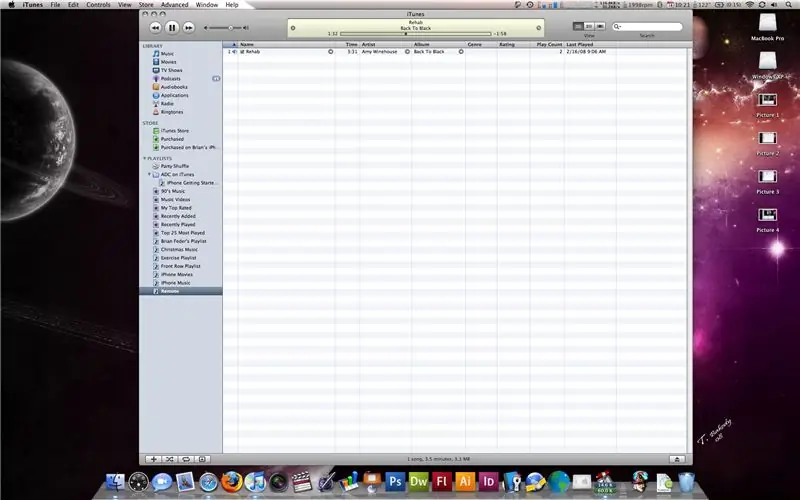
Všechno je hotovo!
Doporučuje:
Dřevěná RC loď, kterou můžete ovládat ručně nebo prostřednictvím webové stránky: 9 kroků

Dřevěná RC loď, kterou můžete ovládat ručně nebo prostřednictvím webové stránky: Dobrý den, jsem studentem společnosti Howest a postavil jsem dřevěnou RC loď, kterou můžete ovládat pomocí ovladače nebo prostřednictvím webové stránky. Byl jsem unavený tím, že se RC auta tak rychle porouchala a chtěl jsem si něco užít, když jsem žil u moře
Převeďte svou QWERTY klávesnici na CYRLLICKÁ (Для Россиян) WINDOWS nebo ANDROID: 4 kroky

Převeďte svou QWERTY klávesnici na CYRLLICKÁ (Для Россиян) WINDOWS nebo ANDROID: Toto je velmi jednoduchý tutoriál pro ty, kteří chtějí převést své (vlastně jakékoli) klávesnice na ruskou/cyrilickou klávesnici. Co uděláme, není trvalá aplikace a můžete se kdykoli vrátit k původnímu nastavení klávesnice
Jak vyrobit světlo na knihovnu: 6 kroků
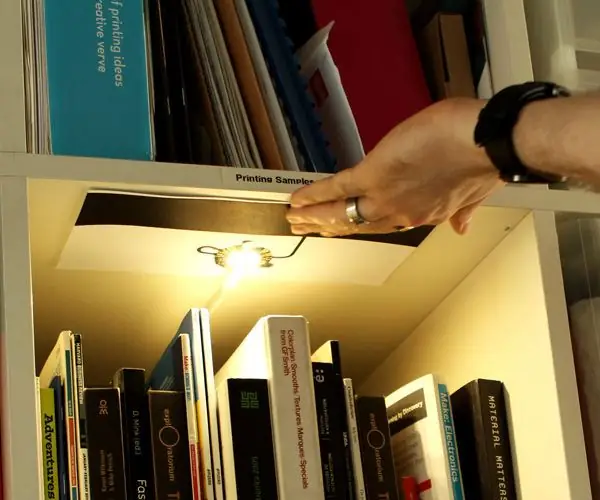
Jak vyrobit světlo na knihovničku: Toto je jednoduchý návod, jak vyrobit světlo na knihovnu pomocí světelné tabule, elektrické barvy a maskovací pásky. Nakonec budete mít šikovné světlo, kterým můžete rozsvítit svoji knihovničku. Toto světlo můžete samozřejmě použít i jinak
Jak jailbreak vašeho 1.1.4 nebo nižšího iPhonu nebo iPodu Touch: 4 kroky

Jak na jailbreak vašeho 1.1.4 nebo nižšího iPhonu nebo iPodu Touch: Jak na jailbreak vašeho 1.1.4 nebo nižšího iPhonu nebo iPodu Touch a instalace aplikací třetích stran. VAROVÁNÍ: Nezodpovídám za škody způsobené na vašem iPhonu, iPodu Touch nebo počítači. ZiPhone však nikdy nepoškodil iPhone nebo iPod
Jak znovu vysílat WIFI jako svou vlastní síť Z VAŠEHO LAPTOPU !: 4 kroky

Jak znovu vysílat WIFI jako vlastní síť, Z VAŠEHO LAPTOPU !: V tomto návodu vám ukážu, jak rebroadcastovat WIFI z vašeho notebooku jako vlastní síť chráněnou heslem. Budete potřebovat notebook se systémem Windows 7, protože software vyžaduje některé pokroky, které přináší okno 7, a použít novější notebook
